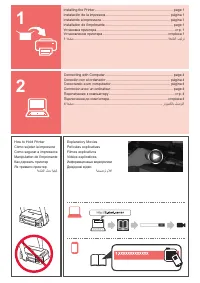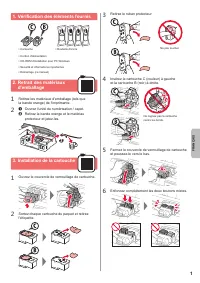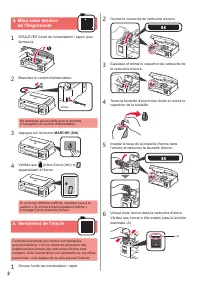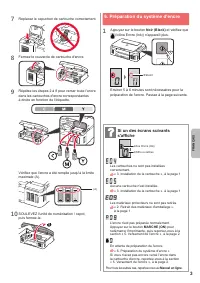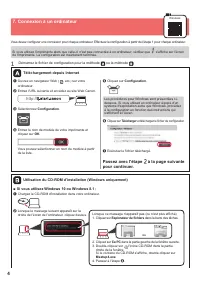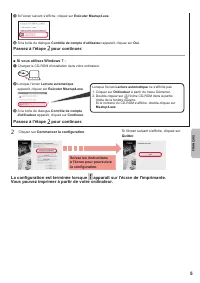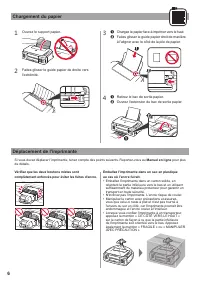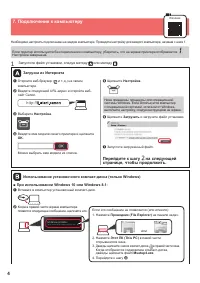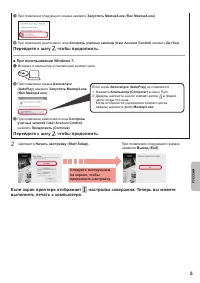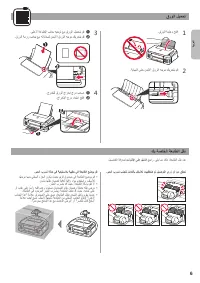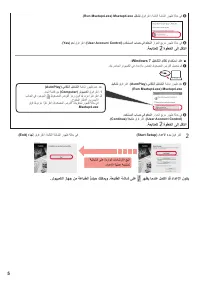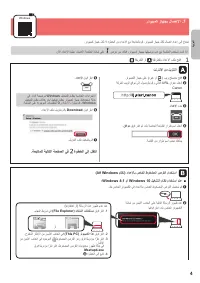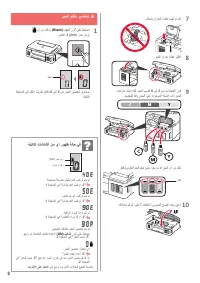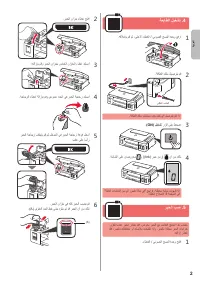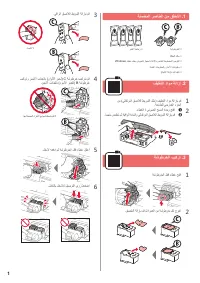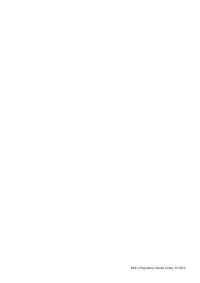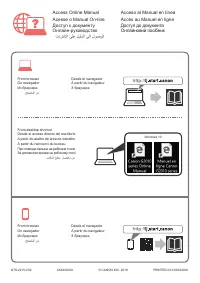Canon G2415 - Manuel d'utilisation - Page 9

4
7
. Подключение к компьютеру
Windows
Необходимо настроить подключение на каждом компьютере. Проведите настройку для каждого компьютера, начиная с шага
1.
Если принтер используется без подключения к компьютеру, убедитесь, что на экране принтера отображается
.
Настройка завершена.
1
Запустите файл установки, следуя методу или методу
.
Загрузка из Интернета
a
Откройте веб-браузер ) и т. д.( на своем
компьютере.
b
Введите следующий URL-адрес и откройте веб-
сайт Canon
.
c
Выберите
Настройка
.
d
Введите имя модели своего принтера и щелкните
OK
.
Можно выбрать имя модели из списка.
e
Щелкните
Настройка
.
Ниже приведены процедуры для операционной
системы Windows. Если используется компьютер
с операционной системой, отличной от Windows,
выполните настройку, следуя инструкциям на экране.
f
Щелкните
Загрузить
и загрузите файл установки.
g
Запустите загруженный файл.
Перейдите к шагу на следующей
странице, чтобы продолжить.
Использование установочного компакт-диска (только Windows)
■
При использовании Windows 10 или Windows 8.1
:
a
Вставьте в компьютер установочный компакт-диск
.
b
Когда в правой части экрана компьютера
появится следующее сообщение, щелкните его.
Если это сообщение не появляется )или исчезло(
1. Нажмите
Проводник (File Explorer)
на панели задач.
или
2. Нажмите
Этот ПК (This PC)
в левой части
открывшегося окна.
3. Дважды щелкните значок компакт-диска в правой части окна.
Когда отобразится содержимое компакт-диска,
дважды щелкните файл
Msetup4.exe
.
4. Перейдите к шагу
d
.
„Téléchargement du manuel“ signifie que vous devez attendre que le fichier soit complètement chargé avant de pouvoir le lire en ligne. Certains manuels sont très volumineux, et le temps de chargement dépend de la vitesse de votre connexion Internet.
Autres modèles de imprimantes multifonctions Canon
-
 Canon CanonG3411
Canon CanonG3411
-
 Canon CanonG3420
Canon CanonG3420
-
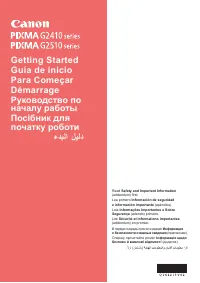 Canon G2411
Canon G2411
-
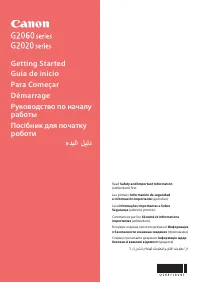 Canon G2420
Canon G2420
-
 Canon G640
Canon G640
-
 Canon MF3010
Canon MF3010
-
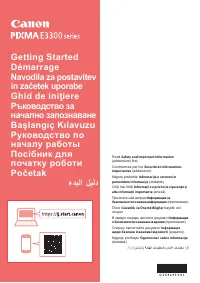 Canon TS3340
Canon TS3340